自動投票設定の新規登録
「自動投票設定一覧」画面の表示
- ツールバーの「自動投票」をクリックします。
- メニューの「自動投票設定一覧」をクリックします。
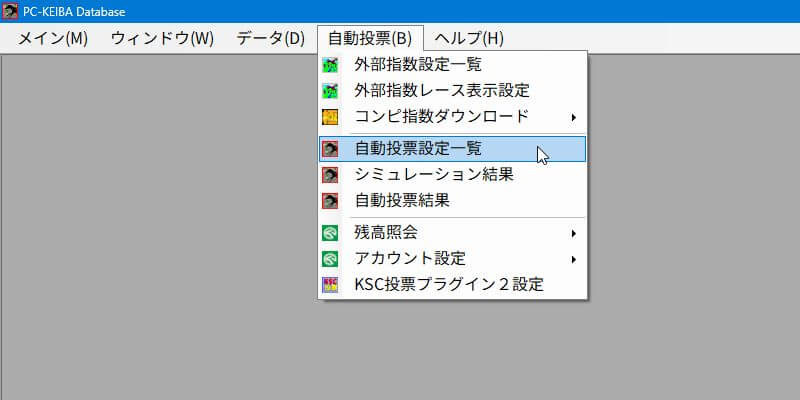
「自動投票設定一覧」画面左下の小さなボタンをクリックして、メニューの「自動投票設定 新規登録」を選択します。
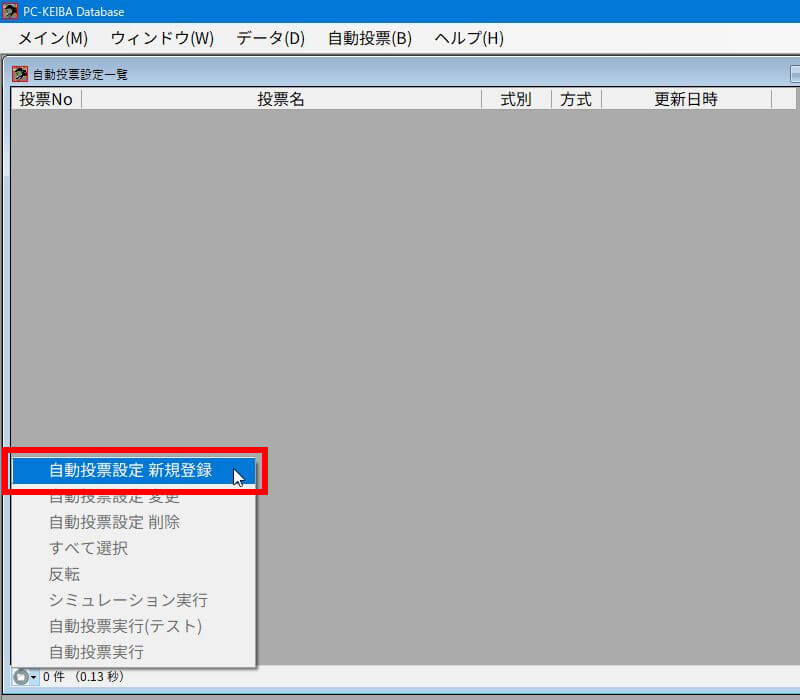
自動投票設定登録 画面
この画面で自動投票設定を登録します。画面上の「式別」で画面項目が変わります。
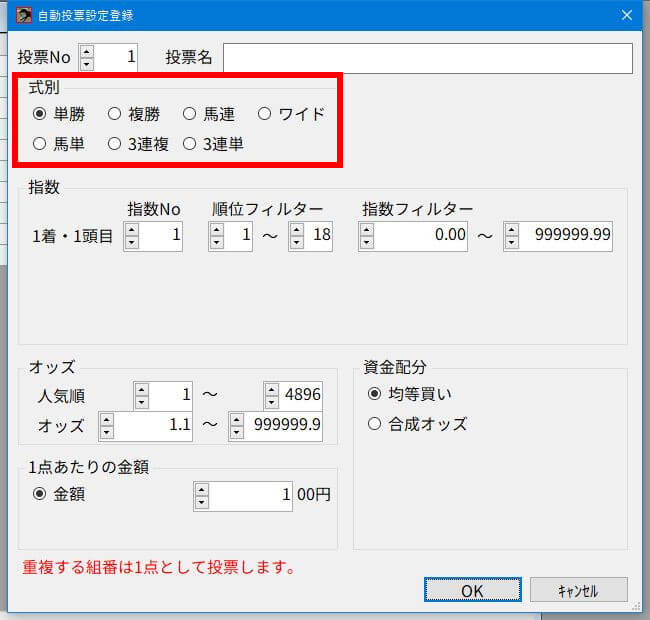
さらに「式別」と「方式」の組み合わせで画面項目が増えたりします。
- 「指数No」は「外部指数設定登録」画面で登録した指数Noです。
- 「指数合計」とは、組み合わせ1点ごとの1~3頭目の合計です。
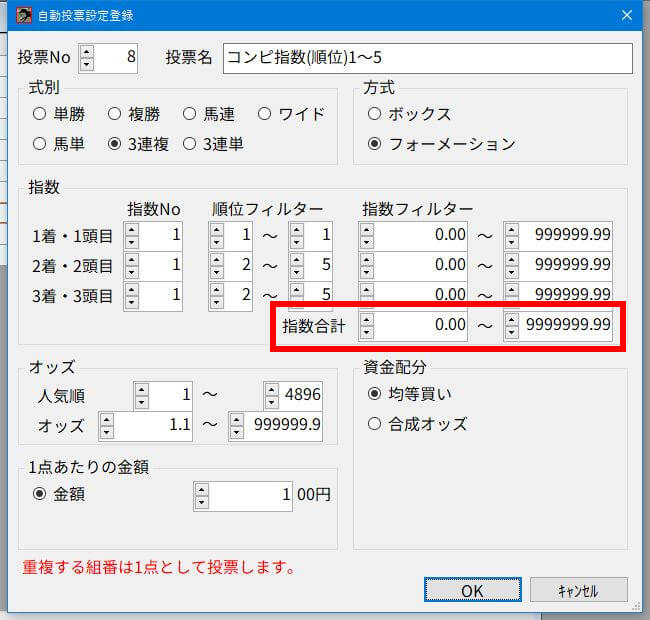
「投票名」は一覧画面で見たとき、投票の内容が分かりやすい、自分が好きな名前をつけてください。各項目を入力したら画面右下の「OK」ボタンをクリックします。
競馬場やレース番号のフィルターは、外部指数に対象レースだけを登録することで対応してください。
ここまで以外は馬券のマークカードに記入する要領とだいたい同じです。どんな買い目(組み合わせ)になるのか?は、シミュレーションを実行すれば簡単に分かります。
自動投票設定の変更
次の手順で実行してください。
- シートをクリックして、変更する自動投票設定の行を選択状態にします。
- 画面左下の小さなボタンをクリックして、メニューの「自動投票設定 変更」を選択します。
自動投票設定の削除
次の手順で実行してください。
- シートをクリックして、削除する自動投票設定の行を選択状態にします。
- 画面左下の小さなボタンをクリックして、メニューの「自動投票設定 削除」を選択します。
選択した投票Noで作成した、シミュレーション結果のデータも削除しますので注意してください。

